Как да копирате текст с помощта на клавиатурата на вашия компютър или лаптоп
Как да копирате текст с помощта на клавиатурата [на компютър или лаптоп]

Много не са опитни компютърни потребители не знаят как да копирате текст с помощта на клавиатурата. Вместо това, те използват десния бутон на мишката и изберете "копие" от контекстното меню. Такъв метод за копиране на текст работи добре. Но за съжаление това отнема твърде много време. В тази статия ще научите как да копирате текст с помощта на клавиатурата и спести много време за това.
Как да копирате текст с помощта на клавиатурата - класическият
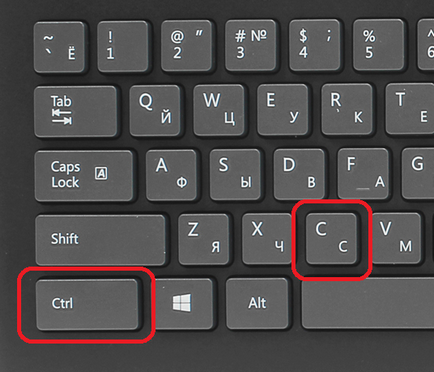
След като копирате текста - той трябва да бъде включен в друго място. Това може да бъде направено с помощта на клавиатурата. За да поставите текст с помощта на клавиатурата, което трябва да натиснете клавиш комбинация CTRL-V клавишите. Както и в предишния случай, можете да използвате и двете наляво и надясно CTRL.
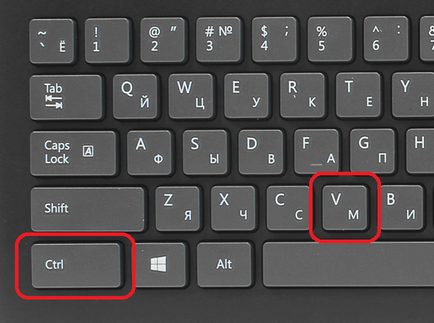
Други начини за копиране на текст с помощта на клавиатурата
Трябва да се отбележи, че има алтернативни начини за копиране на текст с помощта на клавиатурата:
- Клавишната комбинация Ctrl-Insert е аналог на CTRL-C и може да се използва за копиране на текста.
- Клавишната комбинация Shift-Insert е аналог на CTRL-V и може да се използва, за да вмъкнете копирания текст.
- Ключов комбинация Shift-Delete е аналог команда Ctrl-X да се намалят.
В допълнение към клавишни комбинации CTRL-C и CTRL-V, има и други много полезни комбинации:
Работа без мишка, само клавиатурата.
WINDOWS:
WIN - е основният бутон я използвате, за да стигнем до всяка програма. Вие трябва да го натиснете, а след това стрелките надолу / ляво / дясно / до движите.
TAB - движи във всички възможни прозорци на програмата или на работния плот (в завой)
Enter - отидете на нов ред.
Space - ако подчерта бутон - ви позволява да кликнете върху него.
ESC - Изход от определения район.
Del - изтриване на обекта.
Shift + Del - изтриване на обекта, без да го поставя в кошчето.
Page низходяща Премества курсора нагоре.
Page UP - премества курсора надолу.
Начало - премества курсора в горния ред.
END - премества курсора в края на реда.
Shift + Page Down - изберете текста от курсора надолу.
Shift + Page Up - за да изберете текста от курсора нагоре.
Shift + HOME - за да изберете текста от курсора в началото на реда.
Shift + END - текс акцент от курсора до края на реда.
Ctrl + Page Down - Премества курсора една страница надолу по.
Ctrl + Page Up - Преместване на курсора до една страница.
Ctrl + HOME - премества курсора в началото на документа.
Ctrl + END - премества курсора до края на документа.
Ctrl + C - Copy
Ctrl + V - Поставяне
Ctrl + х - Cut
Ctrl + S - Бързо спаси
Ctrl + A - Избери всички
Ctrl + O - отваря
Ctrl + Z - Отмяна на работа / входа.
Ctrl + 2 пъти ESC - активира стартовата линия (с TAB да се движи през него, и с помощта на Shift + F10 и Enter, за да гледате в менюто).
Ctrl + Shift + ESC или Ctrl + Alt + Delete - за да отворите диспечера на задачите.
Alt + F4 - затваряне на приложението.
Alt + бар пространство - след това стрелките нагоре / надолу в менюто и бутона за въвеждане - разгъване / свиване / възстановяване / затваряне на прозореца.
Alt + Enter - преход към режим на цял екран и обратно.
Alt + TAB - ход между прозорците стартирани приложения.
Alt + ESC - ход между прозорците стартирани приложения, за без панела.
Win + R - стартиране на програми.
Win + E - за отваряне на прозорец Explorer.
Win + D - в близост всички приложения и натиснете отново разгръща своя собствена.
Win + L - заключва десктопа.
Win + F - търсене на файлове на вашия компютър.
Ctrl + Win + F - Търсене на компютри.
Спечели + Е - отворете "My Computer".
Win + Pause / Break - отваря "Свойства на системата".
Win + E след това след това Page Down Shift + F10, след което щракнете двукратно върху стрелка нагоре и да влезе два пъти - изпразните кошчето.
F10 - Въвеждане на менюто и да се премести стрелката върху него точки.
Shift + F10 или МЕНЮ - емулира натискане на десния бутон на мишката на мястото, където се намира курсора.